Si pasas mucho tiempo tomando fotografías para tu feed de Pinterest, es posible que también quieras mostrarlas en tu sitio de WordPress. La buena noticia es que es fácil de hacer con el plugin B Pinterest Feed. De hecho, puedes crear una galería completa con ellos.
Puede elegir una plantilla para usar y personalizarla para que coincida con el diseño de su sitio web o el tema de las fotografías. Como resultado, este plugin no tendrá problemas para adaptarse a su sitio web. Y todo lo que necesitarás usar es un código corto, por lo que es rápido y fácil.
Hoy, demostraré cómo mostrar su feed de Pinterest en WordPress usando un formato de galería.
Este tutorial es para:
WordPress 5.9
Enchufar: Feed de Pinterest ver1.1.0
Tabla de contenido
¿Por qué compartir tu feed de Pinterest en WordPress?
Si te tomas en serio cualquier plataforma de redes sociales, entonces ya sabrás que requiere mucho trabajo.
Sí, es cierto, lo dije. Construir una presencia en las redes sociales en cualquier plataforma es muy difícil y requiere mucho tiempo, especialmente cuando el enfoque principal de la plataforma son las imágenes.
Aprovechar ese tiempo al máximo es muy importante.
Y es exactamente por eso que deberías intentar mostrar tus feeds de Pinterest en WordPress. Hacerlo le permitirá aprovechar todo el arduo trabajo que ha realizado y capitalizarlo para su sitio web.
Esto podría alentar a los usuarios a consultar sus últimos feeds de Pinterest con regularidad si les gusta lo que ven.
Dicho esto, recomendaría limitar lo que publicas. Después de todo, podría ocurrir lo contrario. ¿Por qué alguien te seguiría en Pinterest si subes todas tus imágenes a WordPress? Por esta razón, debes crear tableros separados para tu sitio de WordPress.
Esto mantiene a Pinterest como la forma exclusiva de ver todo de tus últimas fotos.
Paso 1: instalar B Pinterest Feed
El plugin B Pinterest Feed le permite mostrar su feed de Pinterest en WordPress. Deberá ingresar su nombre de usuario de Pinterest e ingresar el nombre del tablero que desea mostrar.
Después de eso, puedes personalizar la apariencia de la galería usando CSS personalizado y usar un código corto para agregarlo.
En general, el proceso es rápido y sencillo, por lo que no deberías tener ningún problema.
Comencemos haciendo clic en Plugins y seleccionando la opción Agregar nuevo en el panel de administración de la izquierda.
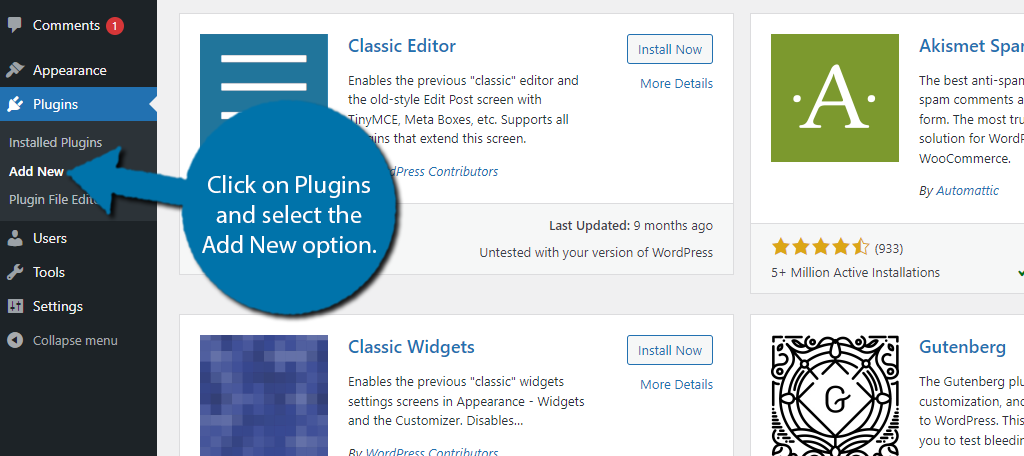
Busque B Pinterest Feed en el cuadro de búsqueda disponible. Esto mostrará plugins adicionales que pueden resultarle útiles.
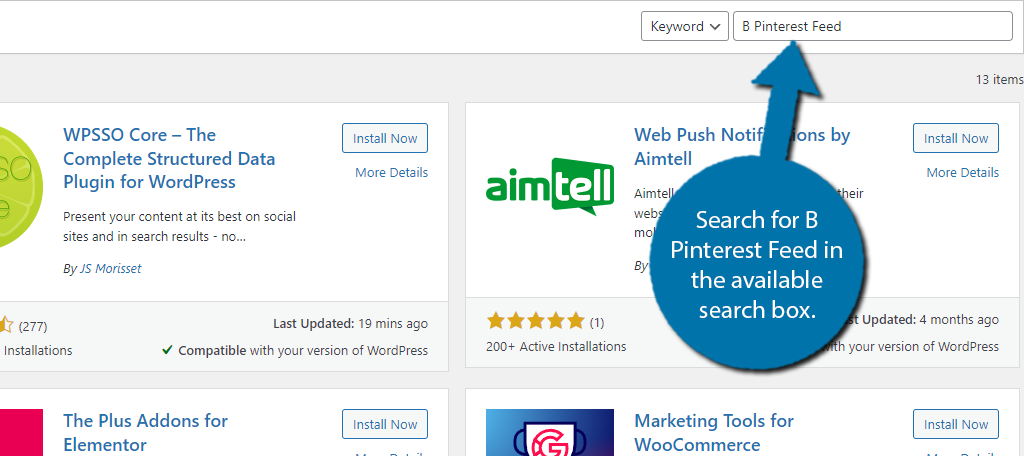
Desplácese hacia abajo hasta encontrar el plugin B Pinterest Feed y haga clic en el botón «Instalar ahora» y active el plugin para su uso.
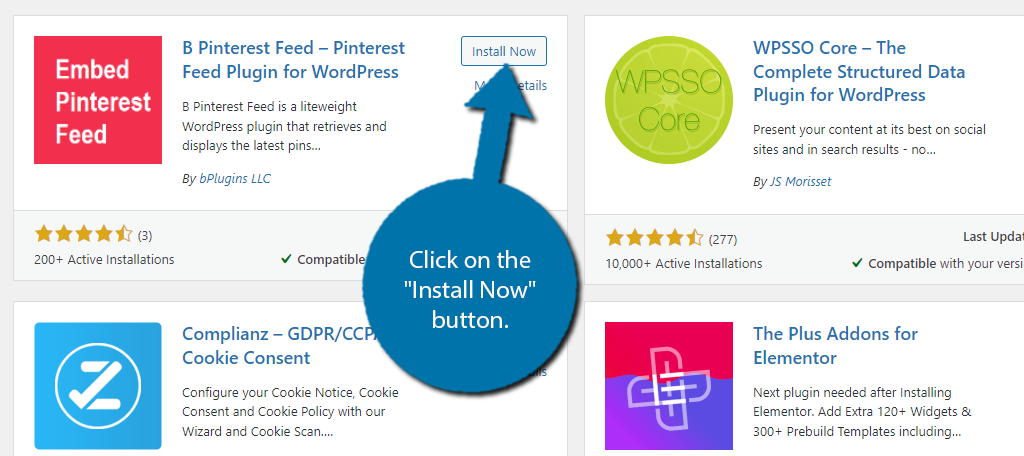
Paso 2: agrega tu cuenta de Pinterest
Lo primero que debes hacer es conectar el plugin con Pinterest. Todo lo que necesitarás hacer es ingresar tu nombre de usuario de Pinterest y el tablero que deseas utilizar. Puedes usar un nombre de usuario que no sea el tuyo, pero debo enfatizar que tomar el trabajo de otra persona sin su permiso está mal.
Podría enfrentar sanciones severas por hacerlo. Asegúrese de utilizar su propia cuenta.
En el panel de administración de la izquierda, haga clic en Pinterest y seleccione la opción Agregar Pinterest.
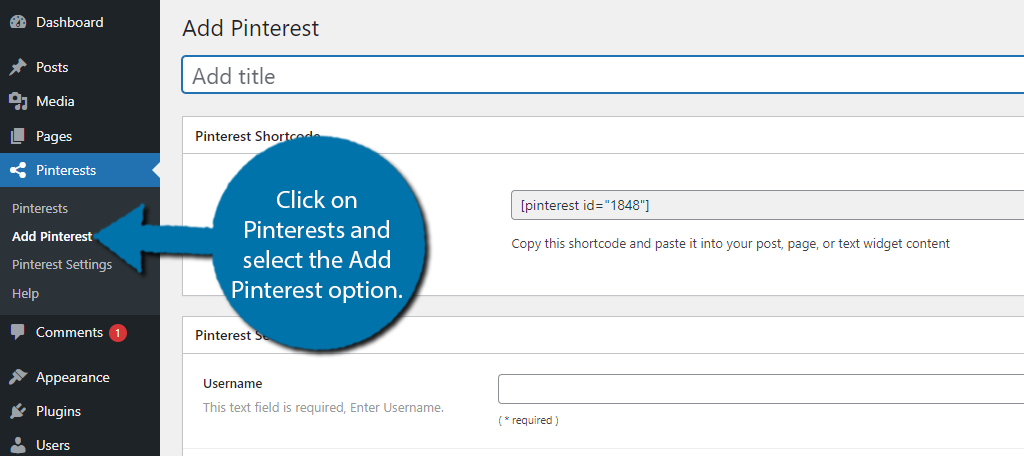
En la parte superior, puedes darle un nombre a la galería de Pinterest. Por ejemplo, si se trata de un tablero sobre playas, asígnele el nombre Playas. Te ayudará a organizarlos más adelante, pero la elección depende de ti.
Debajo de esto, encontrará un código corto que usaremos más adelante.
Más importante aún, verá un cuadro de texto para su nombre de usuario de Pinterest y el nombre del tablero. Ingresa la información en cada uno.
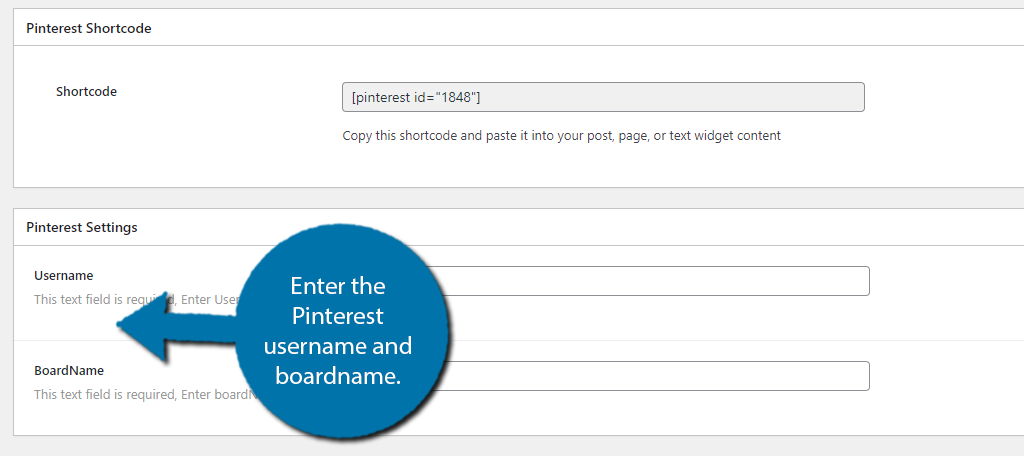
Vuelva a verificar para asegurarse de que el nombre de usuario y el nombre del tablero estén escritos correctamente. Si no es así, recibirá un mensaje de error al cargar una página que utiliza el código corto.
Haga clic en el botón «Publicar» para guardar los cambios.
Paso 3: personaliza y muestra el tablero de Pinterest
Ahora puedes personalizar este plugin usando CSS personalizado, pero solo si compras la versión premium. Esto es también lo que te da acceso a las plantillas. Como puede imaginar, comprar la actualización tiene muchos beneficios.
Para hacer esto, haga clic en la opción Configuración de Pinterest.
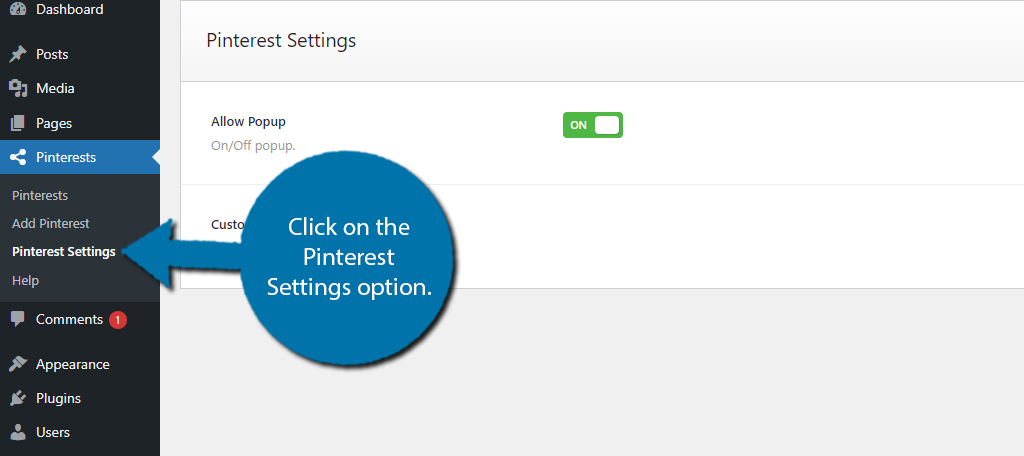
Primero, verá una opción para permitir ventanas emergentes. Esto significa que si un visitante hace clic en una imagen, aparecerá como una ventana emergente. Esto puede darles una mejor vista de la imagen. De forma predeterminada, esta opción está activada, pero puedes cambiarla si es necesario.
Debajo de esto, verá la opción CSS personalizado. Simplemente escriba el código en el área designada y guarde los cambios. Si no compró la versión premium, no puede ingresar ningún CSS personalizado.
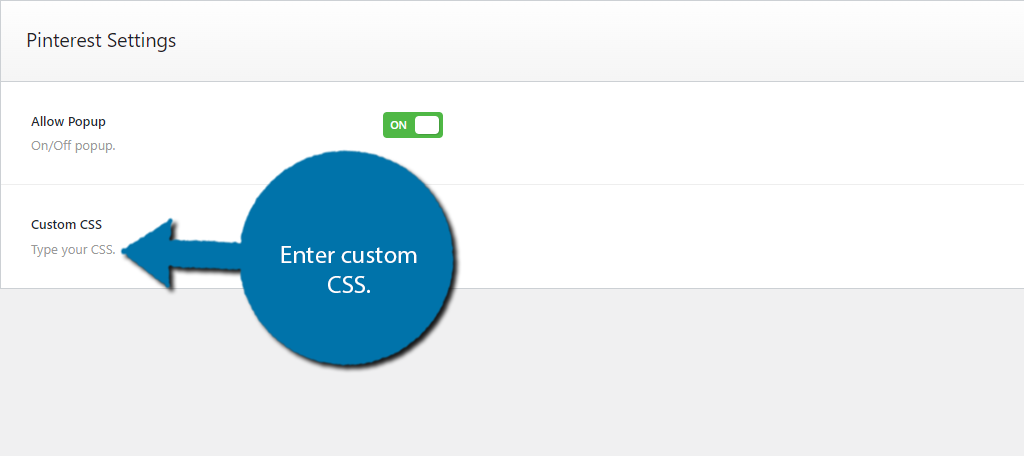
En este punto, sólo necesita ingresar el código corto y se mostrará el feed. Si bien puedes ingresar esto en un widget, este plugin no fue creado para la barra lateral. Por lo tanto, no lo recomiendo ya que las imágenes serán demasiado pequeñas para verlas.
En su lugar, abra una publicación o página, agregue un bloque de código corto e ingrese el código corto.
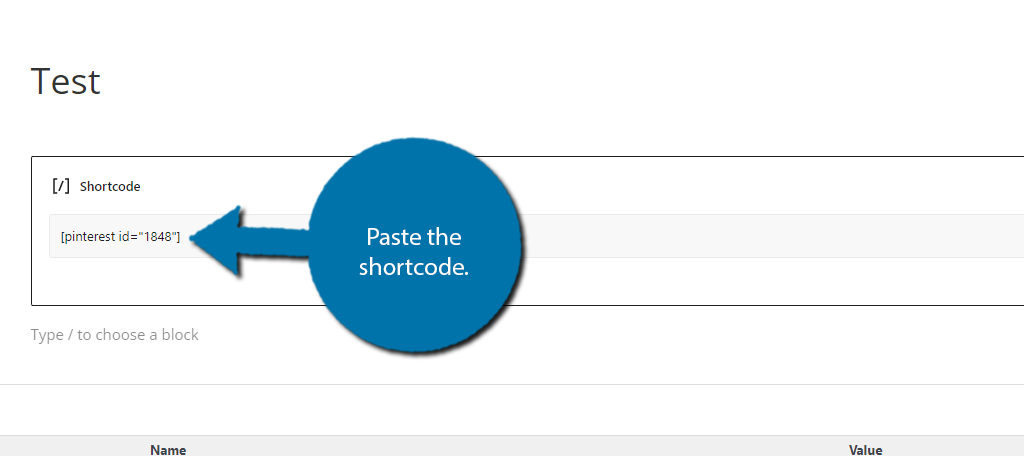
Guarda los cambios y ahora podrás ver tu Feed de Pinterest en WordPress, ¡felicidades!
Recuerda que si escribiste mal el nombre de usuario o el nombre del foro, verás un pequeño mensaje de error al cargar la página.
No te quedes sólo con Pinterest
Lo más probable es que también utilices otras plataformas de redes sociales y debes saber que también puedes integrarlas en WordPress.
Por ejemplo, Instagram es bastante similar a Pinterest y, al igual que él, puedes mostrar tu feed de Instagram en WordPress. Y hay muchas integraciones para Facebook, Twitter, YouTube y otras plataformas.
Las redes sociales son una parte integral de las estrategias de marketing de cualquier sitio web, por lo que aprovechar ese tiempo es esencial. Especialmente para creadores más pequeños que no tienen mucho tiempo. Sólo asegúrese de mantener sus identidades separadas.
Una página de Facebook debe tener contenido único y su sitio web también. Sin él, no hay razón para seguir ambos.
Esta es una excelente manera de reutilizar contenido antiguo
Uno de los mayores problemas de las redes sociales es la rapidez con la que el contenido que se produce se desvanece en la oscuridad. Y esto dificulta que los creadores más pequeños inviertan tiempo en obtener imágenes interesantes. Sin embargo, reutilizar esas imágenes en WordPress puede ayudar a evitarlo.
Si bien el objetivo aquí era mostrarlos como una galería, no hay nada que le impida usar uno como miniatura, suponiendo que todavía tenga el original. Es una excelente manera de reutilizar contenido antiguo y aprovechar al máximo su inversión de tiempo.
Dicho esto, también puede considerarse contenido de bajo esfuerzo si sucede con demasiada frecuencia, así que utilícelo con moderación. Asegúrate de utilizar lo mejor de Pinterest para lograr el máximo efecto.
¿Qué tan fácil te resultó usar el plugin? ¿Qué otras plataformas de redes sociales utilizas además de Pinterest?


